Vamos tirar uma coisa do caminho:
Microsoft Teams não é um grupo de especialistas em produtividade que trabalham na Microsoft. 😛
É uma plataforma de comunicação que ajuda você a colaborar em projetos.
Várias equipes e indivíduos contam com o Microsoft Teams para comunicação, colaboração em equipe e gerenciamento remoto de equipes.
mas qual é a eficácia do gerenciamento de projetos do Microsoft Teams?
Neste artigo, abordaremos tudo o que você precisa saber sobre o gerenciamento de projetos do Microsoft Teams, incluindo principais recursos , vantagens e limitações (com soluções) .
Vamos dar início a esta reunião! 💻
O que é o Microsoft Teams?
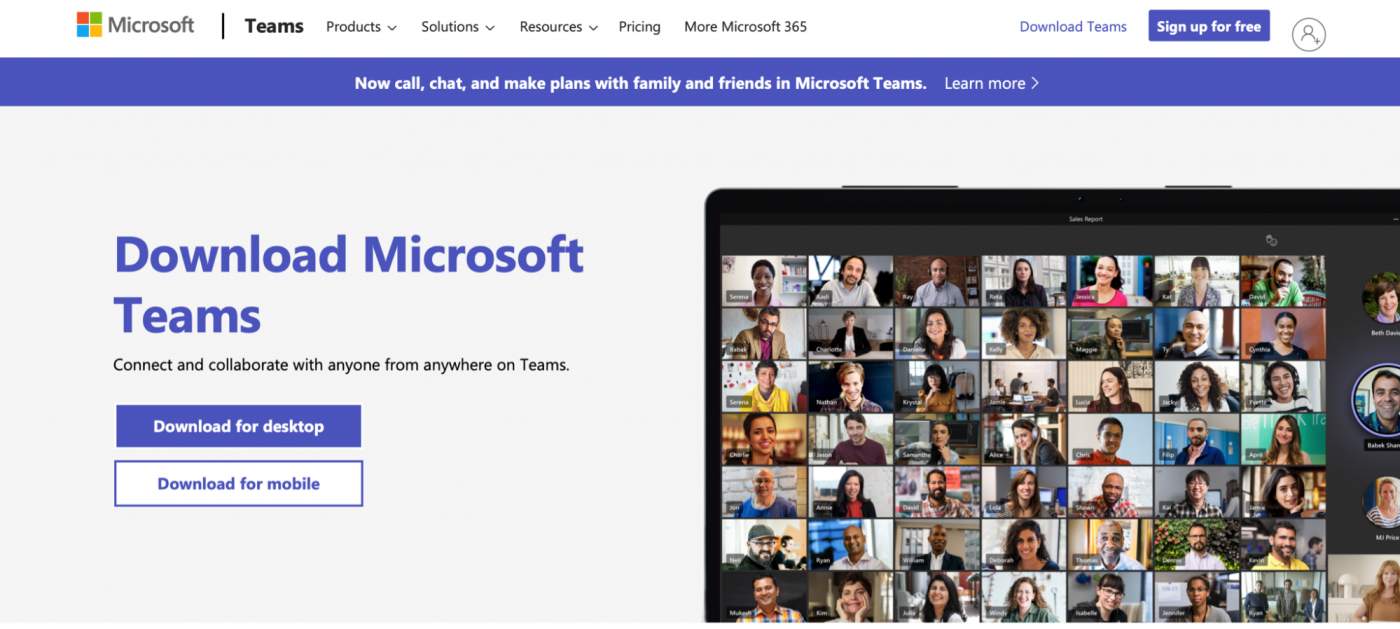
O Microsoft (MS) Teams é uma plataforma de colaboração que ajuda indivíduos, trabalhadores remotos e equipes internas a permanecerem conectados.
Se você precisa conversar com um membro da família ou colaborar em uma tarefa com sua equipe de projeto, o Microsoft Teams pode ajudá-lo.
Ele também permite que você:
- Participar de chamadas de vídeo ou áudio com um clique de um botão
- Compartilhar GIFs, adesivos e emojis em um bate-papo em grupo ou em mensagens individuais
- Gravar reuniões para que você possa consultá-las mais tarde
- Armazenar e compartilhar arquivos
- Trabalhe com outros aplicativos da Microsoft
Esses recursos facilitam a colaboração da sua equipe sem a necessidade de alternar entre aplicativos. Além disso, você pode organizar reuniões no conforto de sua casa e de suas calças de pijama!
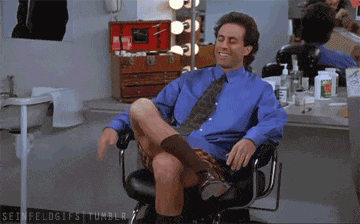
**Interessado em aplicativos de trabalho remoto como o Microsoft Teams?
Aqui estão_ mais de 25 ferramentas de trabalho remoto para facilitar o trabalho em casa_ !
4 Principais recursos do gerenciamento de projetos do Microsoft Teams
Veja como o Microsoft Teams pode ajudá-lo gerenciar projetos :
1. Equipes e canais
O Microsoft Teams usa "equipes" e "canais" para ajudar as equipes a se auto-organizarem e colaborarem.
Uma equipe é um espaço onde as pessoas podem trabalhar juntas de perto, por exemplo, departamentos ou equipes específicas. Aqui, você pode discutir lançamentos de produtos, como melhorar sua estratégia de RP e muito mais.
E não se preocupe; as conversas, os arquivos e as anotações são visíveis apenas para os membros da equipe nessa equipe específica da Microsoft.
Por outro lado, os canais do Microsoft Teams são onde o trabalho é feito, onde você tem canais padrão e canais privados.
Você pode pensar nos canais padrão como uma festa pública em que qualquer pessoa pode entrar.
Por outro lado, os canais privados são como eventos supersecretos somente para convidados. Dessa forma, você pode evitar que convidados indesejados entrem em sua festa.
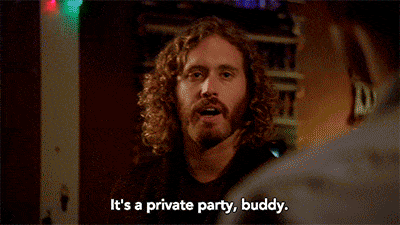
2. Função de bate-papo integrada
O Microsoft Teams oferece bate-papos privados e bate-papos em grupo.
Há também um recurso de bate-papo para os participantes que estão em uma chamada.
Ele permite que você personalize sua mensagem com formatação de rich text, agendas de reuniões, sinalizadores de prioridade, anexos e muito mais!
E, para conversas casuais, você pode adicionar o máximo de emojis e adesivos divertidos ao conteúdo do seu 💜.
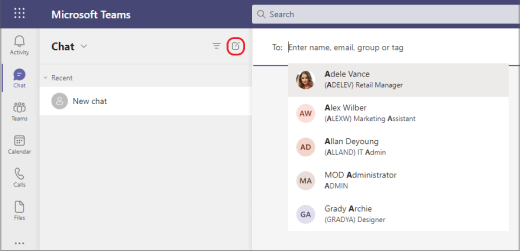
3. Chamadas de vídeo e áudio
Os recursos de chamadas de vídeo e áudio do Microsoft Teams são um de seus maiores cartões de visita
Você pode iniciar uma chamada de áudio ou vídeo com apenas alguns cliques. E para ajudar os membros da equipe a manter o cronograma, é possível agendar reuniões de vídeo com a função calendário compartilhado recurso.
Suas videoconferências podem ter até 250 usuários, e você também pode usar a integração do Microsoft Stream para atingir um público mais amplo. A integração é um serviço de vídeo corporativo que permite carregar, visualizar e compartilhar vídeos com segurança para até 10.000 espectadores.
4. Compartilhamento de tela Equipes virtuais dependem de chamadas de vídeo para
dar as boas-vindas aos novos membros da equipe e explicar as tarefas.
Mas, às vezes, as coisas podem se perder na tradução.
E acabamos dando um sorriso vazio quando realmente nos sentimos assim:
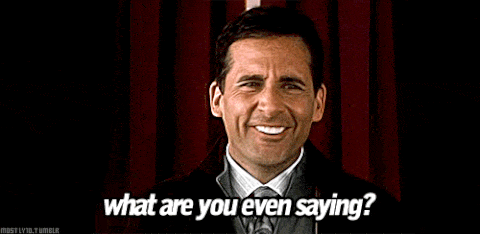
Felizmente, o recurso de compartilhamento de tela do MS Teams pode ajudar equipes remotas explicar as coisas com facilidade.
Você pode selecionar o que deseja que os participantes vejam, incluindo sua área de trabalho, a janela do navegador, um quadro branco digital ou um arquivo específico.
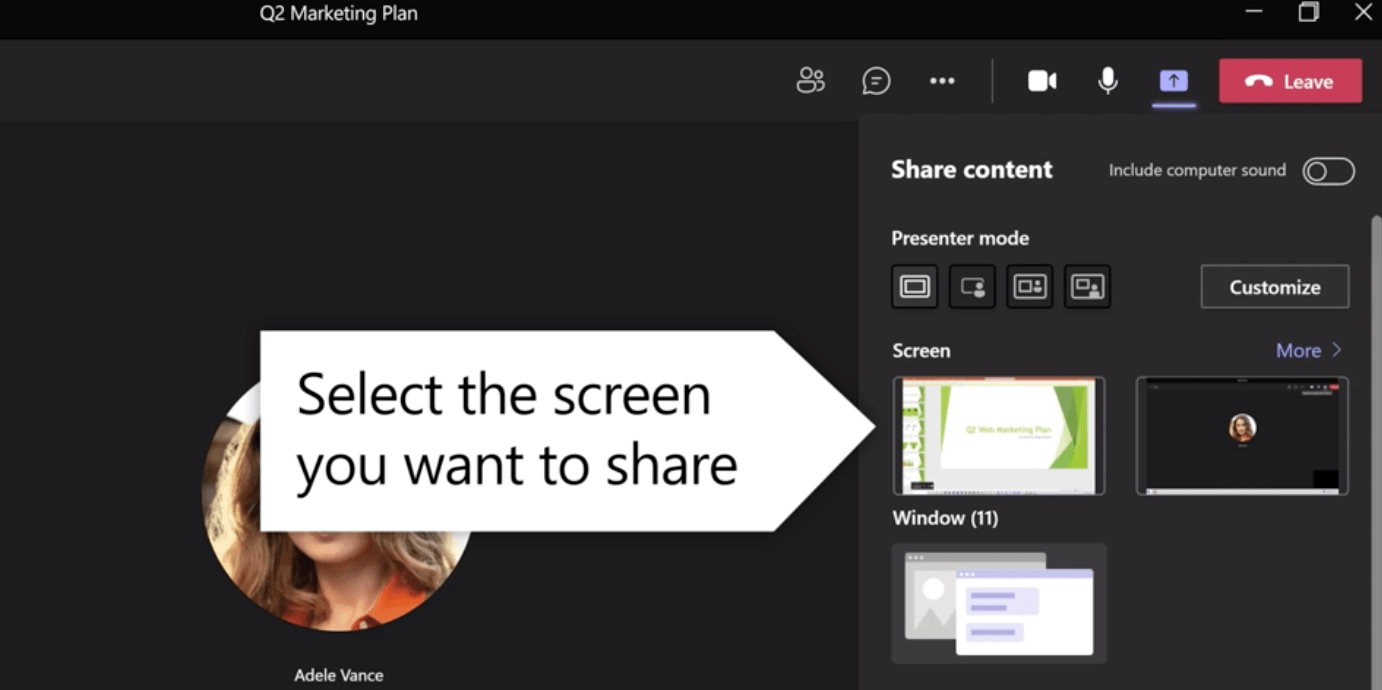
3 Vantagens do gerenciamento de projetos do Microsoft Teams
Aqui estão três benefícios de usar o aplicativo Microsoft Teams para gerenciar projetos:
1. Integra-se com vários aplicativos do Microsoft Office
O Microsoft Teams se integra a vários aplicativos do grupo Office 365, o que o torna um bufê de aplicativos que você pode usar à vontade! 😋
E não há necessidade de mudar para outro restaurante (aplicativo), pois o menu do Microsoft Teams tem basicamente tudo o que você precisa.
Veja a seguir algumas maneiras de se beneficiar desse recurso:
- Criar um novo projeto ou roteiro com Projeto Microsoft
- UseProject Online para o gerenciamento do portfólio de projetos
- Rastreie informações ou crie uma lista de tarefas com o Microsoft Lists
- UseProject Online para o gerenciamento do portfólio de projetos
- Crie um quadro de planejamento de projeto com oMicrosoft Planner
- Armazene e acesse arquivos do seu Microsoft Cloud
- Agende uma reunião do Microsoft Teams diretamente no Outlook
2. Funcionalidade de webinar integrada
À medida que sua empresa cresce, você provavelmente precisará realizar videoconferências com mais de 250 participantes, e é aí que os recursos de webinar integrados da ferramenta podem ser úteis.
Os webinars podem ajudar as empresas a integrar novos clientes, treinar funcionários e instruir os clientes sobre os novos recursos do produto.
Com o Microsoft Teams, você pode hospedar webinars seguros com 1.000 participantes e transmiti-los para até 10.000 espectadores.
Aqui estão algumas das coisas legais que você pode fazer aqui:
- Usar o recurso de levantar a mão quando precisar mencionar algo
- Visualizar e fazer download da lista de participantes para que você possa acompanhá-los
- Usar relatórios pós-evento para melhorar futuros webinars
- Crie apresentações e conteúdo profissionais com o modo apresentador
- Faça sua grande estreia como repórter de notícias com o modo repórter 📹
3. Automatize processos com bots
Os usuários do Microsoft Teams podem usar bots para obter dicas, iniciar fluxos de trabalho ou coletar informações. 🤖
Aqui estão alguns dos bots que você pode obter:
- The Calendar Bot: verifique a disponibilidade dos seus contatos e agende reuniões com eles
- The GrowBot: parabeniza automaticamente os funcionários pelo bom desempenho
- The DailyBot: realiza reuniões diárias e cria relatórios de produtividade
- The WhoBot: se precisar entrar em contato com alguém que esteja criando um plano de integração, basta digitar: "Quem está criando o plano de integração mais recente?" O bot coletará dados sobre esses funcionários e lhe dará dicas de como entrar em contato com eles
O Microsoft Teams ainda permite que você crie seus próprios bots!
Mas certifique-se de que você tenha as habilidades necessárias.
Afinal, você não quer acabar em uma situação de Eu, Robô.

4 Limitações do gerenciamento de projetos do Microsoft Teams (com soluções)
Claro, o Microsoft Teams oferece recursos interessantes como bots, transmissão de notícias e integração com o MS Project. No entanto, a ferramenta não é a melhor do mercado quando se trata de gerenciamento de projetos.
dê uma olhada em nosso blog sobre o as melhores alternativas ao Microsoft Teams ._
Aqui estão algumas das desvantagens de usar o aplicativo Microsoft Teams para gerenciar projetos:
- Pode ser difícil de configurar
- Número limitado de canais
- Configurações de permissões ruins
- Gerenciamento de arquivos ruim Veja a seguir uma análise mais detalhada de cada limitação e como você pode resolvê-la:
- Configurações de permissões ruins
- Número limitado de canais
1. Pode ser difícil de configurar
Uma das desvantagens do Microsoft Teams é que a configuração pode ser realmente demorada e desafiadora.
_Por quê?
Não há uma estrutura inicial, portanto, você terá que determinar quais canais e equipes precisa.
Além disso, se quiser duplicar um canal ou uma equipe, terá que fazer isso manualmente.

Uma ferramenta de gerenciamento de projetos como o ClickUp entende que os gerentes de projetos precisam gastar seu tempo dobrando os lucros, não os canais!
**Espere... o que é isso?
ClickUp?
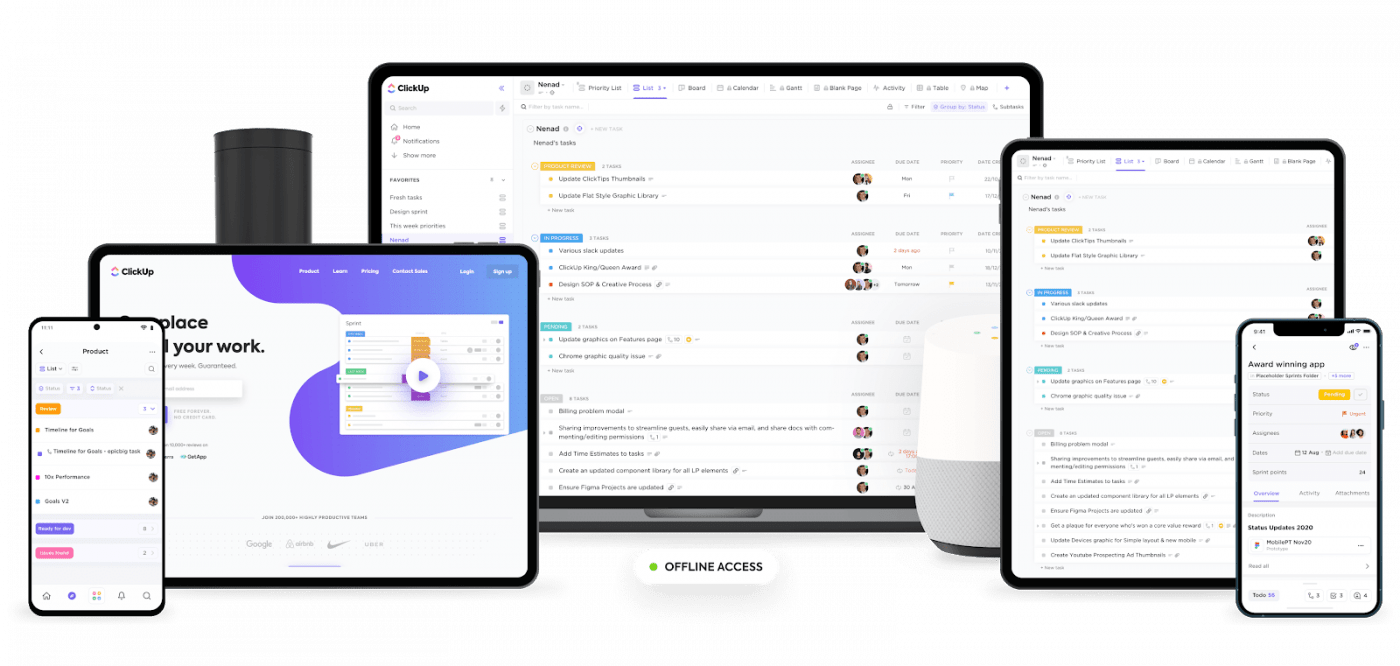
O ClickUp é um dos aplicativos de mais bem avaliadas do mundo software de produtividade e gerenciamento de projetos usado por equipes superprodutivas em pequenas e grandes empresas.
Com o ClickUp, você pode rastrear o tempo gasto em vários projetos, sincronizar seu calendário do Google, Apple ou Outlook crie planilhas com o flexível Visualização da tabela e muito mais.
Veja como o ClickUp supera o Microsoft Teams em seu próprio jogo de colaboração em equipe:
Solução ClickUp: Guias de integração e /%href/
Comandos de barra para uma configuração rápida e fácil
A configuração do ClickUp é muito fácil.
Com detalhes Guias de integração de gerenciamento de projetos você terá todas as informações necessárias para começar imediatamente.
E se você quiser remover cliques desnecessários, use a opção / Comandos de barra recurso para criar tarefas, subtarefas e muito mais em um piscar de olhos!

Aqui estão alguns exemplos:
- Digite /me para atribuir uma tarefa a você mesmo
- Digite /close para fechar uma tarefa (ou simplesmente use / cl para ser ainda mais rápido)
- Crie rapidamente subtarefas em uma tarefa digitando / -
Dessa forma, você pode diminuir pela metade o tempo necessário para concluir as ações.
2. Número limitado de canais
O Microsoft Teams limita você a 30 canais privados, e você só pode ter 250 membros da equipe em um canal privado.
Essas limitações podem ser problemáticas para grandes empresas com muitas equipes e departamentos diferentes.
Solução ClickUp nº 1: tenha conversas ilimitadas com o Visualização do bate-papo O ClickUp tem uma visualização de bate-papo ilimitada que você pode manter ao lado de qualquer espaço de trabalho. Você pode usá-la para conversar sobre tarefas ou sobre os planos de almoço da sua equipe.
E como você pode ter essas conversas em qualquer visualização ou local no ClickUp, nunca perderá de vista seus bate-papos e, mais importante, os pedidos de almoço da sua equipe!
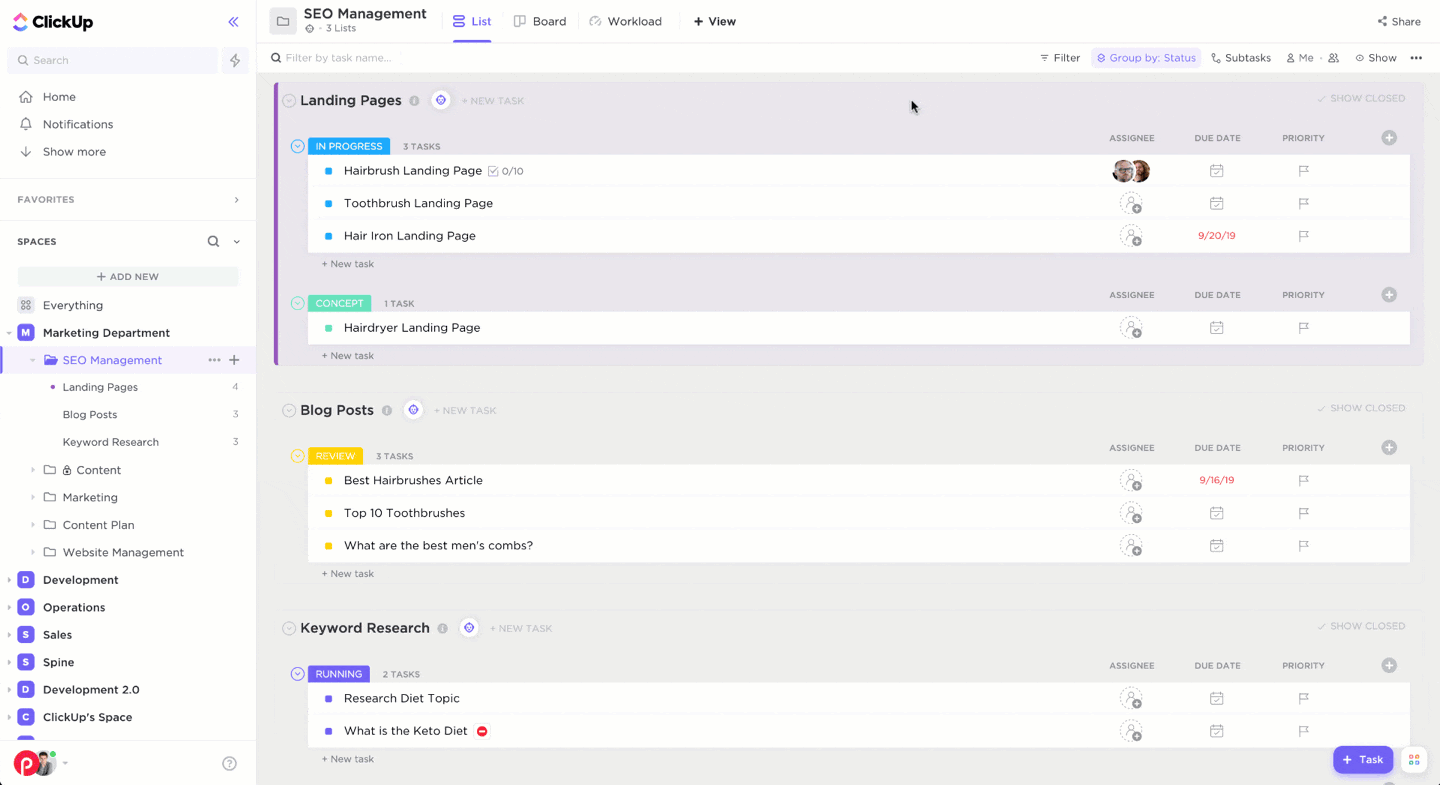
Iniciar um novo bate-papo na visualização de bate-papo do ClickUp
Solução ClickUp nº 2: criar canais ilimitados com o Integração com o Slack Não consegue abandonar os canais?
Não se preocupe.
Basta usar a integração do Slack do ClickUp .
Ela permite que você transforme rapidamente as mensagens do Slack em tarefas e comentários **Além disso, o ClickUp pode enviar instantaneamente notificações sobre tarefas para seu Gerenciamento de projetos do Slack canais.
O benefício adicional aqui é que o Slack não slack no departamento de canais.
o que queremos dizer com isso?
O aplicativo permite que você crie um número ilimitado de canais. #WinWin
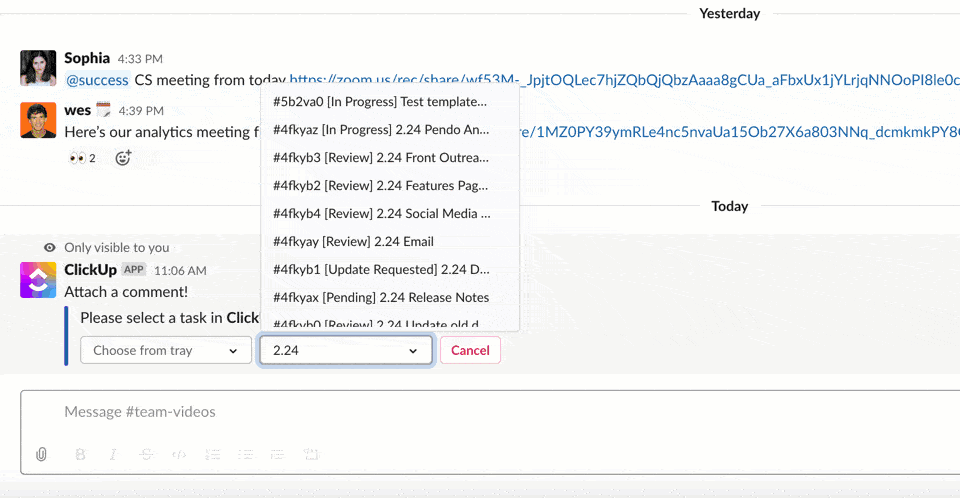
Transformando uma mensagem do Slack em uma tarefa no ClickUp
Solução ClickUp nº 3: criar e atribuir tarefas ilimitadas Equipes O ClickUp permite criar grupos de pessoas que você pode atribuir a tarefas, mencionar em Comments e até mesmo adicionar
Observadores em massa.
Por exemplo, se você tem uma equipe de marketing, pode simplesmente criar um User Group chamado "Marketing Team" e instantaneamente atribuir tarefas a cada membro da equipe nesse grupo.
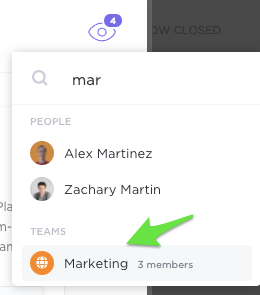
Criação de equipes no ClickUp
3. Configurações de permissões ruins
Toda empresa precisa manter seus documentos e outros dados seguros.
O problema com o Microsoft Teams é que o aplicativo facilita muito o compartilhamento de arquivos e documentos com qualquer pessoa que seja adicionada a um MS Team.
E pode ser muito desafiador aplicar configurações de permissão exclusivas a um canal, arquivo ou pasta específicos.
Por exemplo, as equipes privadas são difíceis de gerenciar, pois somente os administradores têm controle sobre quem entra nelas. Como resultado, as equipes públicas são provavelmente a melhor opção, pois qualquer pessoa da sua equipe pode participar com relativa facilidade.
o problema?
Isso significa que será muito difícil manter o ambiente do Microsoft Teams seguro, pois todos os membros da equipe poderão acessar seus documentos privados.
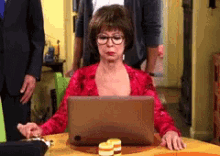
Solução ClickUp: atribuir Funções de usuário e definir funções granulares
Permissões Os usuários do ClickUp podem assumir uma das quatro funções em seu espaço de trabalho: Membro, Administrador, Proprietário ou Convidado. Dessa forma, você pode convidar clientes para colaborar sem comprometer a privacidade do seu Workspace
É claro que, às vezes, você precisa de mais de quatro funções.
É por isso que o ClickUp permite que você crie Funções personalizadas .
Você pode criar novas funções como super-herói, ajudante ou qualquer coisa que atenda às suas necessidades.
E embora todos nós provavelmente estejamos cansados de bloqueios, seus documentos confidenciais não estão!
Aqui estão os tipos de permissões para manter suas informações confidenciais bloqueadas:
- Pode visualizar: somente leitura, não pode editar tarefas de forma alguma
- Pode comentar: somente comentar, anexar arquivos e concluirlista de verificação itens atribuídos a eles
- Pode comentar (com tarefa atribuída): pode alterar o status da tarefa e os responsáveis pela tarefa
- Pode editar: editar tarefas, mas não pode criar novas tarefas
- Criar e editar: criar tarefas e subtarefas
- Pode excluir: impedir que as pessoas excluam itens que não foram criados por elas

Funções de usuário personalizadas e opções de permissão no ClickUp
4. Gerenciamento de arquivos ruim
O Microsoft Teams tem uma estrutura de arquivos complicada.
Se você prefere pastas bem organizadas em vez de procurar arquivos, encontrará alguns obstáculos intermináveis com essa ferramenta.

No Teams, todos os arquivos que você carrega nas conversas são despejados na pasta raiz do canal.
Como resultado, quando você tenta reorganizar os arquivos em pastas, os links dos arquivos nas conversas quebram, juntamente com a sua paciência. 😤
Solução nº 1 do ClickUp: use o Estrutura hierárquica para facilitar a organização de arquivos
O ClickUp permite que você gerencie o fluxo de trabalho do seu projeto com eficiência, dividindo projetos complexos e organizando-os em itens de ação gerenciáveis.
Aqui estão os diferentes níveis que você obtém no ClickUp:
- Espaços de trabalho : representa toda a sua empresa, inclusive seus funcionários
- Espaços **contém membros selecionados, por exemplo, departamentos e equipes específicos
- Pastas **Mantêm o controle das tarefas e organizam campanhas, dados e projetos relacionados
- Listas **podem ser consideradas como "guias" em suas pastas
- Tarefas **Acompanhe e colabore nas tarefas do seu projeto. Adicione descrições de tarefas,vários responsáveis,status, comentários e muito mais
- Subtarefas: adicione ainda mais detalhes às suas tarefas dividindo-as em níveis menores de trabalho
- Subtarefas aninhadas : sim, ainda não terminamos. Vá direto aos detalhes, dividindo suas subtarefas ainda mais
- Listas de verificação: adicione listas de tarefas simples às suas tarefas e, é claro,Listas de verificação também podem conter subitens
Os diferentes níveis da hierarquia no ClickUp
Solução ClickUp nº 2: localize arquivos em segundos com o poderoso Filtrar e pesquisar Com a incrível funcionalidade de pesquisa do ClickUp, você pode usar
Filtros para exibir tarefas por:
- Atribuídos
- Status
- Data de criação
- Data de vencimento
- Campos personalizados
- Prioridade e mais
Dessa forma, você pode filtrar sua frustração e ver apenas as tarefas que se encaixam em seus critérios específicos.
Localização de tarefas usando o recurso Filter and Search no ClickUp
**Aqui estão mais motivos pelos quais você deve usar o ClickUp para gerenciamento de projetos
- Integração com o Microsoft Teams não está pronto para dizer adeus ao MS Teams? 😢 Essa integração permite localizar e anexar uma tarefa diretamente em qualquer conversa do Microsoft Teams, para que sua equipe saiba exatamente o que está sendo discutido
- Documentos : criar programas de treinamento de funcionários,integração de clientes documentos e qualquer outra coisa que você possa imaginar
- Detecção de colaboração: saiba quando um colega de equipe está visualizando ou editando o mesmo documento que você
- Status de tarefas personalizadas **Adicione estágios exclusivos ao fluxo de trabalho do seu projeto, para que todos saibam em que ponto o projeto está
- Painéis de controle **Canalize seu Super-Homem interior e obtenha uma visão geral de alto nível de seus projetos. Aqui, você pode monitorar o desempenho, os gargalos, os recursos e muito mais
- Visualização do gráfico de Gantt: agendar tarefas, gerenciar o andamento do projeto e acompanhar os prazos
- Visualização da carga de trabalho : o lugar perfeito paragerenciamento de recursos. Aqui, você pode planejar a capacidade da sua equipepara que ninguém acabe carregando toda a equipe de gerenciamento de projetos nas costas
- Visualização do calendário **Gerenciando projetos com muitos prazos? Basta criar um cronograma para seusplano de projeto com esta visualização
- Gerenciamento ágil de projetos: criarSprints e acompanhe o progresso do projeto em tempo real comWidgets de Sprint ## Vá do gerenciamento de projetos micro para o macro
Claro, o Microsoft Teams oferece alguns recursos excelentes de videoconferência.
Mas ele tem um impacto mínimo, quasemicroscópico, quando se trata de colaboração em equipe e gerenciamento de projetos.
O aplicativo carece de uma tonelada de recursos robustos rastreamento de projetos recursos que estão presentes em soluções de gerenciamento de projetos tudo-em-um, como o ClickUp.
Com o ClickUp, você ainda pode se beneficiar de todos os recursos que o Microsoft Teams oferece e fazer mais com vários recursos, como Automações , Lembretes e Modelos para gerenciar seus projetos. Mude para o ClickUp gratuitamente hoje mesmo para experimentar o poder de uma ferramenta de gerenciamento de projetos especializada. 😎


